D-Back for Windows - récupérer la sauvegarde de Minecraft sur PC en un clic
Récupérer ses mondes Minecraft supprimés PS4 et des données depuis l'ordinateur, disques durs, clés USB, cartes SD, SSD, etc en 3 étapes. Analyse et prévisualisation des fichiers supprimés gratuite. Compatible avec Windows et MacOS.
Essai Gratuit *100% sûr | sans logiciel malveillant
AIDE! Je rangeais mes mondes, supprimais ceux que je n'utilisais pas, et j'ai accidentellement supprimé celui où je fais toutes mes constructions massives. Est-il encore possible de le récupérer Minecraft monde perdu ?
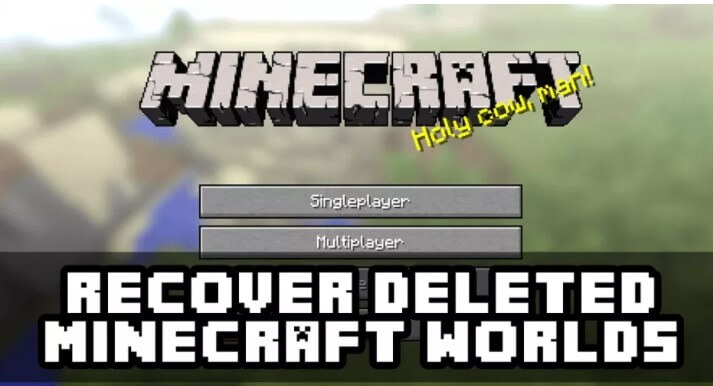
Minecraft est l'un des jeux de construction de bac à sable les plus populaires, où les utilisateurs pénètrent dans des terres virtuelles et créent des expériences à l'aide de blocs de construction. Par conséquent, de nombreux jeunes joueurs peuvent passer des heures à explorer de nouvelles terres et à créer des structures détaillées.
Avec autant de personnes jouant à Minecraft, il y a des cas où les mondes disparaîtront d'eux-mêmes en raison de fichiers corrompus. Dans d'autres cas, les joueurs peuvent accidentellement supprimer leurs mondes. La plupart du temps, les informations sont toujours sur le serveur ou sur votre disque dur, et il existe des moyens de récupérer les mondes Minecraft supprimés sur votre Windows 10/11.
Vous êtes dans une situation similaire et vous cherchez un remède ? Consultez ce guide. Nous proposons des solutions pour vous aider à récupérer rapidement la sauvegarde de Minecraft sur PC.
Comment récupérer des mondes Minecraft supprimés à partir d'une sauvegarde ?
Si vous avez déjà une sauvegarde, il est vraiment pratique de restaurer vos mondes Minecraft supprimés. Tout ce que vous avez à faire est de localiser l'emplacement de stockage de vos mondes Minecraft, puis d'y coller vos fichiers de sauvegarde. Suivez les étapes ci-dessous pour naviguer jusqu’à l'emplacement spécifique.
1 Dans l'édition Java de Minecraft :
La première chose que vous devez faire est d'appuyer sur Win et de saisir %appdata%, puis d'appuyer sur Entrée. Déplacez-vous vers \roaming.minecraft\saves, où contiennent toutes les sauvegardes des mondes présents sur votre appareil.
2 Dans l'édition Minecraft Bedrock (Windows 10) :
Faites la même première étape que ci-dessus, mais déplacez-vous plutôt vers \Local\Packages\Microsoft.MinecraftUWP_8wekyb3d8bbwe\LocalState\games\com.mojang\minecraftWorlds.
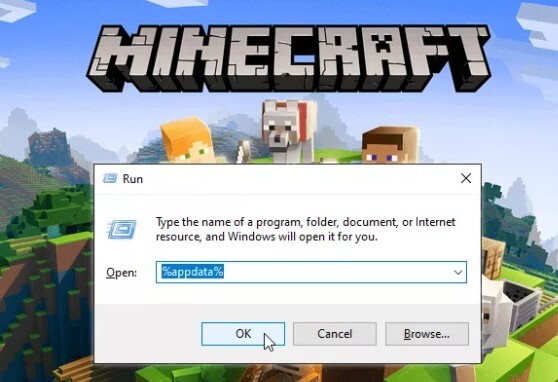
Maintenant, collez vos fichiers de sauvegarde à l'emplacement mentionné ci-dessus, puis relancez Minecraft. Vous verrez à nouveau vos mondes supprimés. Si vous n'avez aucune sauvegarde, consultez les solutions ci-dessous.
Comment récupérer des mondes Minecraft supprimés sans sauvegarde ?
Si vous n'avez pas de sauvegarde, vous pouvez également essayer les méthodes ci-dessous pour restaurer votre monde Minecraft.
1 Récupérer les mondes Minecraft perdus dans Minecraft Java Edition
Lorsque vous travaillez sur la récupération des mondes Minecraft supprimés, vous devez rechercher le fichier placé sur le disque dur de votre PC. Vous devrez accéder aux dossiers où le jeu s'enregistre automatiquement.
Étape 1 : Cliquez sur Win et saisissez %appdata%, puis appuyez sur Entrée.
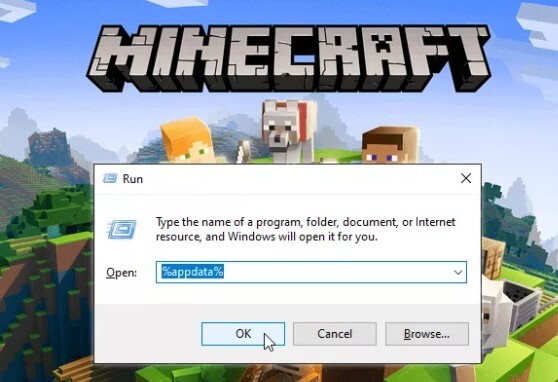
Étape 2 : Naviguez jusqu'au dossier \roaming.minecraft\saves.
Étape 3 : Recherchez et ouvrez le monde que vous souhaitez récupérer.
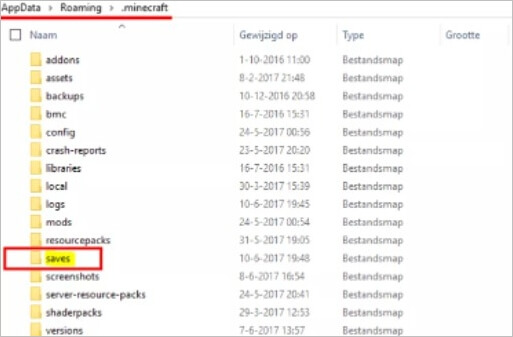
Étape 4 : Faites un clic droit sur un espace vide et cliquez sur Propriétés.
Étape 5 : Sélectionnez l'onglet Version précédente.
Étape 6 : Sélectionnez le dossier souhaité et cliquez sur Restaurer pour récupérer les mondes enregistrés.
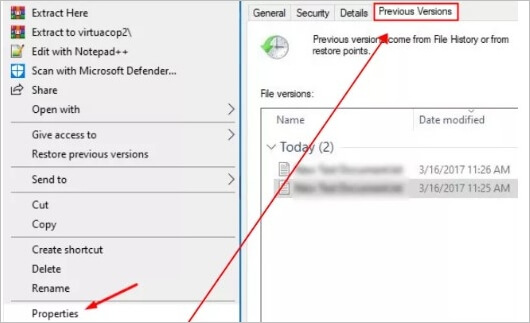
Étape 7 : Ouvrez Minecraft et cliquez sur le menu.
Vous devriez maintenant être en mesure de sélectionner le monde supprimé dans le menu. Cela vous ramènera dans l'environnement sur lequel vous travailliez récemment et vous permettra de rattraper vos constructions récentes.
2 Récupérer les mondes Minecraft perdus dans l'édition Bedrock (Windows 10)
Si vous vous demandez comment restaurer des mondes Minecraft supprimés sur Bedrock Editon, les étapes ci-dessous peut être utile. Vous devriez essayer de convaincre Minecraft que votre fichier supprimé fonctionne toujours en créant un nouveau monde avec les mêmes paramètres que l'ancien. Voici comment procéder :
Étape 1 : Quittez Minecraft, puis relancez-le.
Étape 2 : Créez un nouveau monde en utilisant les mêmes paramètres que le monde supprimé, enregistrez et fermez, puis quittez Minecraft.
Étape 3 : Ouvrez l'Explorateur de fichiers sur votre PC Windows et naviguez jusqu'à PC/Disque local (ou essayez l'étape 1 de la solution 1).
C:\Users\Sumit\AppData\Local\Packages\Microsoft.MinecraftUWP_8wekyb3d8bbwe\LocalState\games\com.mojang\minecraftWorlds
Étape 4 : Ouvrez le nouveau monde que vous avez créé, allez dans le dossier db.
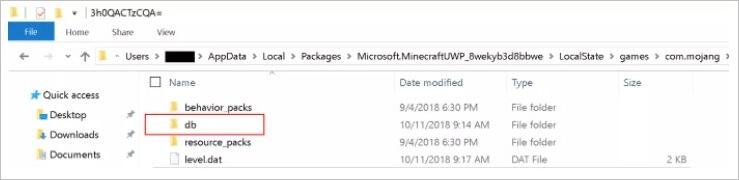
Étape 5 : Supprimez tout sauf le dossier lui-même. Allez dans le dossier de vos mondes perdus. Ouvrez le dossier db et copiez tout. Maintenant, collez cela dans le dossier nouveau monde/db.
Étape 6 : Ouvrez Minecraft et allez dans mondes, puis ouvrez le nouveau monde.
Note
Parfois, les fichiers avec lesquels vous travaillez sont considérés comme "cachés" par Windows. Cela peut entraîner l'arrêt de votre tentative de récupération des mondes Minecraft supprimés de Windows 10/11 sans vous assurer au préalable que vos fichiers sont visibles.
Pour révéler ces fichiers, vous pouvez le faire en :
Étape 1 : Ouvrez l'Explorateur de fichiers et cliquez sur le menu Affichage, puis sélectionnez Options.
Étape 2 : Cliquez sur l'onglet Affichage.
Étape 3 : Cochez la case d'option avant d'afficher les fichiers, dossiers et lecteurs cachés.
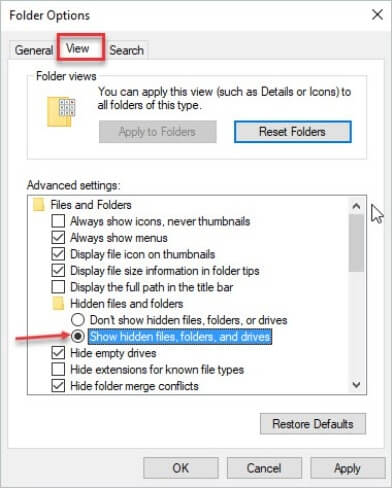
Étape 4 : Cliquez sur Appliquer, puis sur OK.
Tous les fichiers cachés devraient désormais vous être visibles. Tant que vous ne supprimez rien sans y être invité, vous pouvez laisser ce paramètre actif en permanence.
Comment récupérer les mondes Minecraft supprimés sur PS4 ?
Si vous êtes un utilisateur PS4 plus ou si vous avez sauvegardé vos données en ligne, essayez les étapes ci-dessous. Dans le cas où vous n'êtes pas assez méticuleux pour avoir des données sauvegardées, je vous recommande fortement de passer à la dernière solution la plus efficace.
Étape 1 : Ouvrez la PS4, et allez à Paramètres dans le menu principal.
Étape 2 : Passez à la gestion des données sauvegardées par l'application.
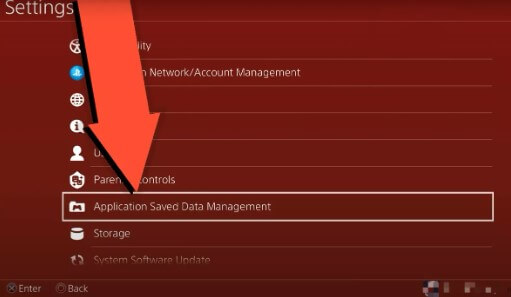
Étape 3 : Ensuite, allez dans Gestion des données sauvegardées en ligne.
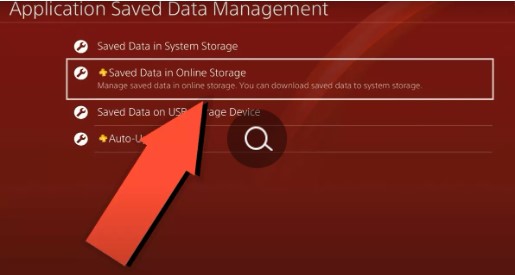
Étape 4 : Puis, cliquez sur Minecraft PS4 Edition. Téléchargez tout ce que vous désirez à partir de là.
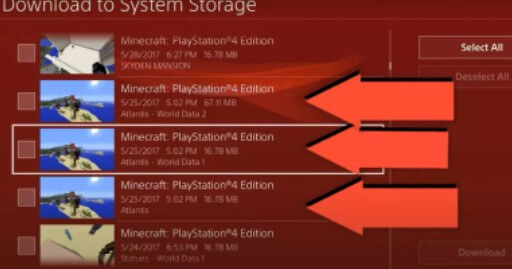
Maintenant, retournez à l'écran de chargement et découvrez si votre monde supprimé est revenu.
Récupérez facilement vos mondes Minecraft perdus en 1 clic
Si vous avez supprimé les fichiers manuellement et même vidé votre corbeille, la seule solution est d'essayer un logiciel de récupération de données professionnel. Par exemple, D-Back for Windows logiciel de récupération de données offre une grande possibilité de retrouver vos fichiers Minecraft manquants et supprimés, y compris les fichiers qui semblent avoir été définitivement supprimés.
D-Back for Windows peut non seulement être utilisé pour récupérer vos fichiers du monde de Minecraft, mais peut également récupérer plus de 1000 types de fichiers de votre disque dur. Maintenant, vous serez en mesure de récupérer jusqu'à 8 fichiers sans aucune limite de taille et sans frais. Vérifiez-les et voyez si c'est votre meilleure solution pour récupérer vos mondes Minecraft supprimés.
Fonctionnalités de D-Back for Windows :
- Avec une vitesse rapide et un taux de réussite élevé, les fichiers de jeux peuvent être récupérés en toute sécurité sans écraser les données originales.
- D-Back for Windows peut restaurer les données des disques durs PS4, des clés USB, des cartes SD, de la corbeille, des appareils photo numériques, etc.
- Récupérer les données perdues à partir de différents scénarios comme la suppression erronée et les disques formatés, les clés USB corrompus, le crash du système.
- Compatible avec les ordinateurs Windows et Mac, y compris le plus récent Windows 11.
Récupérer facilement vos mondes Minecraft avec D-Back for Windows
Étape 1 : Téléchargez et installez D-Back for Windows. Choisissez l'emplacement spécifique où vous stockez vos fichiers mondes Minecraft.

Étape 2 : D-Back for Windows va maintenant commencer le processus de numérisation. Vous pouvez le mettre en pause à tout moment une fois que vous avez trouvé les dossiers ou les fichiers que vous désirez.
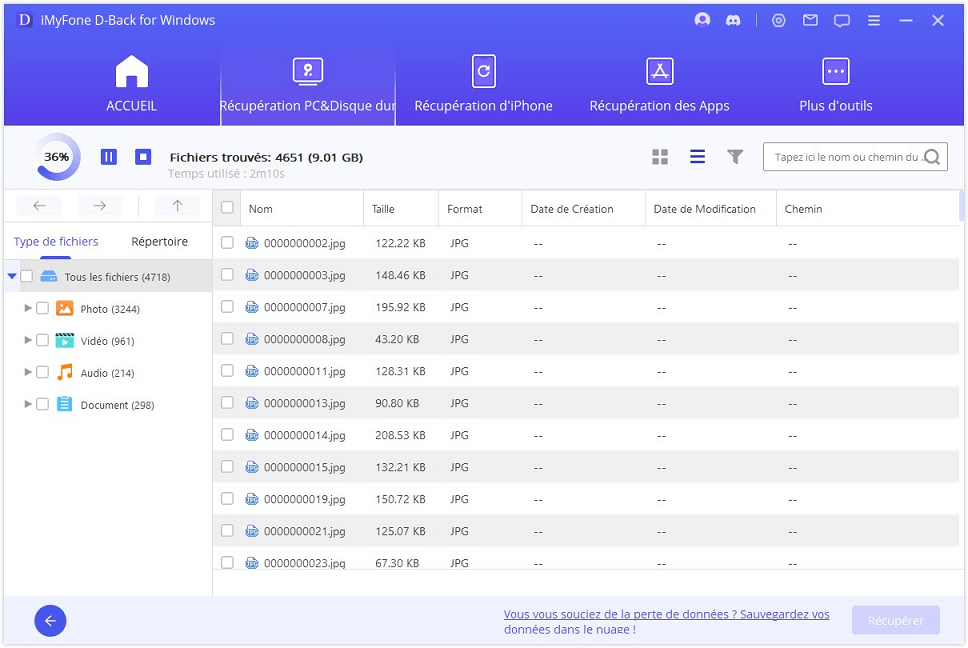
Étape 3 : Prévisualisez les fichiers de Minecraft et sélectionnez ceux que vous souhaitez récupérer. Cliquez ensuite sur le bouton Récupérer.
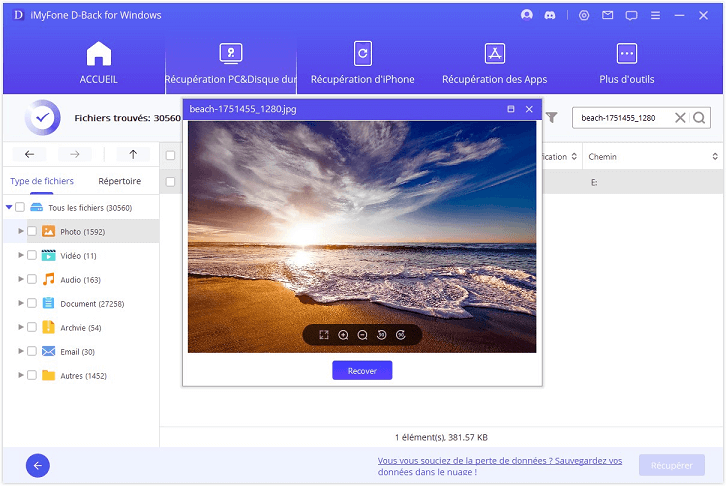
Tutoriel Vidéo : Comment récupérer des mondes Minecraft perdus ?
Conclusion
Il existe quelques moyens pratiques de récupérer vos mondes Minecraft perdus, tant que vous suivez attentivement chaque étape que nous avons fournie. Cela vous aidera à retrouver votre gameplay et vos créations sans fin de structures basées sur des blocs. Nous recommandons fortement D-Back for Windows, il peut récupérer presque tous les types de fichiers, téléchargez-le et essayez-le gratuitement !







